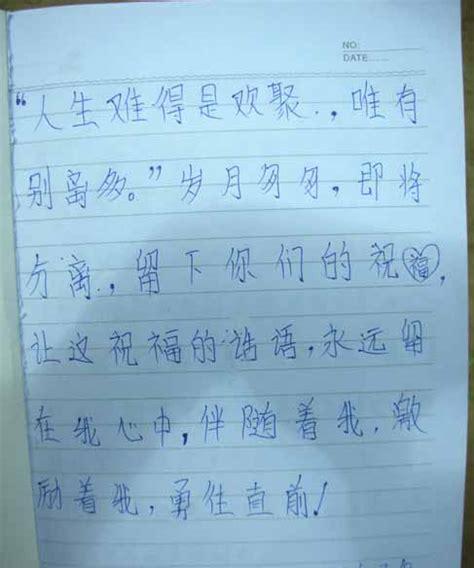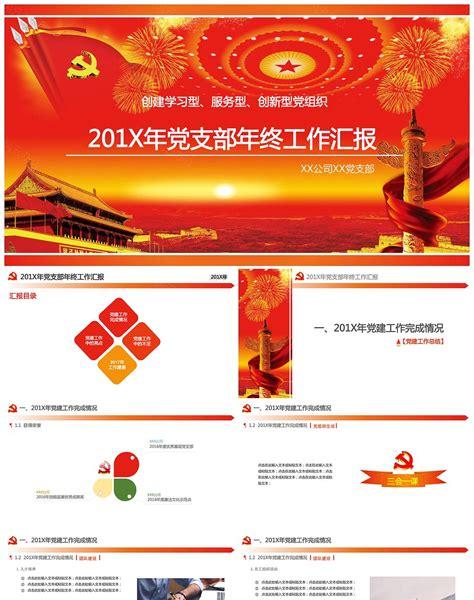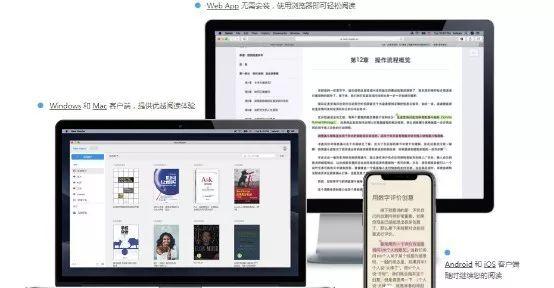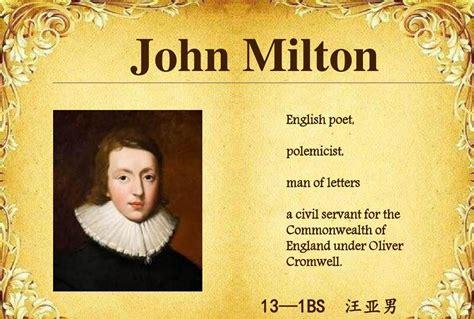电脑管家文件恢复工具包含了两个免费的功能:恢复被删除文件和误清空回收站恢复,以及四个收费功能:万能恢复、误格式化恢复、U盘/手机卡/相机卡恢复,分区消失恢复。
另外还可以引导到文档修复工具的安装和使用。
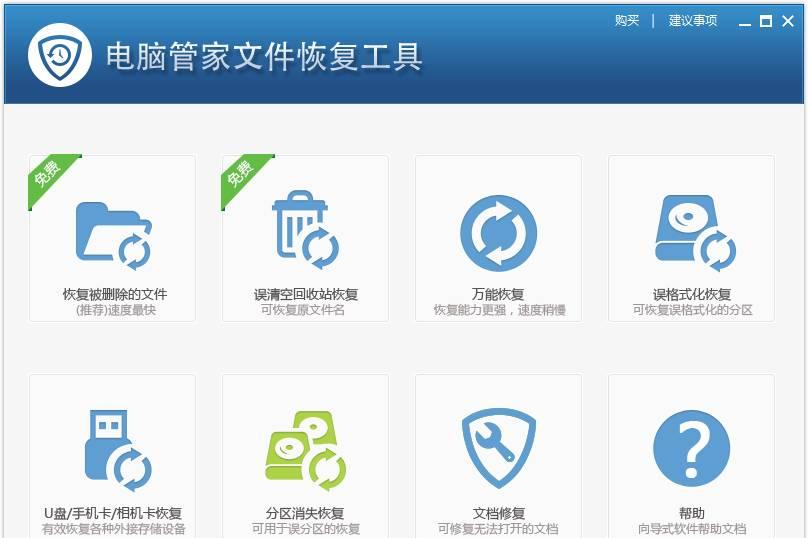
遇到数据丢失,下载了电脑管家文件恢复工具后,先根据数据丢失的原因选择最合适的数据恢复方式。
什么情况下使用哪种功能
恢复被删除的文件:右键删除、彻底删除文件等意外删除都可以使用本功能。可以恢复指定的文件路径、并且在恢复后保持原来的文件名和原有的目录结构。
误清空回收站恢复:回收站被清空后可以使用本功能。如扫描不出您需要恢复的数据,请尝试万能恢复。
万能恢复:深度扫描磁盘,即使文件系统遭遇破坏,也能恢复常用类型的文件。任何原因的数据丢失都可以尝试万能恢复,但选择合适的恢复方式恢复速度和效果都会更好。
误格式化恢复:重装系统时误格式化的磁盘、磁盘文件全部异常消失或者变成奇怪的文件名、双击磁盘或文件夹时提示错误、双击磁盘或文件夹提示格式化等情况都可以使用本功能。
U盘/手机卡/相机卡恢复:系统提示未格式化的、文件目录变成乱码的、频繁掉盘的外置存储设备都可以使用本功能。外置存储设备包含移动硬盘、手机外置存储卡、数码相机存储卡、U盘等USB连接的存储设备。
分区消失恢复:误删除分区或重新分区后分区丢失,整个磁盘变为一个分区、提示未格式化、误ghost后分区变成一个或者被划分为多个分区等情况都可以使用本功能。
具体操作:
恢复被删除的文件

2)扫描过程:扫描过程的时长,由扫描文件的数量决定,文件数量越多,扫描时间越长,请耐心等待。



5)恢复结果:恢复的结果将保存在您选择的文件夹路径中,打开目录可检查恢复的文件。
误清空回收站恢复
1)选择扫描对象:该功能直接进行全盘扫描,不需要选择扫描路径。
2)选择过程:硬件文件数量越多,扫描时间越长,请耐心等待。

4)选择恢复路径:恢复的文件将保存在您选择的文件夹路径,请选择您要恢复到哪个文件夹。

5)恢复结果:恢复的文件将保存在您选择的文件夹路径,打开目录可检查恢复的文件。
万能恢复

2)扫描过程:选择扫描的磁盘的容量越大,扫描时间越长,请耐心等待。


5)恢复结果:恢复的文件将保存在您选择的文件夹路径,打开目录可检查恢复的文件。
误格式化恢复

2)扫描过程:文件数量越多,扫描时间越长,请耐心等待。



5)恢复结果:恢复的文件将保存在您选择的文件夹路径,打开目录可检查恢复的文件。
U盘/手机卡/相机卡恢复

2)扫描过程:选择扫描的移动存储设备的容量越大,扫描时间越长,请耐心等待。



5)恢复结果:恢复的文件将保存在您选择的文件夹路径,打开目录可检查恢复的文件。
分区消失恢复

2)扫描过程:选择扫描的磁盘文件数量越多,扫描时间越长,请耐心等待。



5)恢复结果:恢复的文件将保存在您选择的文件夹路径,打开目录可检查恢复的文件。
文档修复

文档修复软件包括三项功能:修复已损坏文档、找回未保存文档、找回已删除文档。1.修复已损坏文档:支持对各 种格式的文档修复,在文档突然打不开或者打开乱码的情况下,对文档进行修复。支持的格式有:doc; dot; docm; dotm; wps; wpt; wpt; docx; dotx; xls; xlt; xlsm; xltm; et; ett; xlsx; xltx; ppt; pot; pps; potm; pptm; dps; dpt; pptx; potx; ppsx。2.找回未保存文档:用户在工作过程中,由于忘记保存,可以通过本功能修复回来;3.找回已删除文档:巧妙引导到数据恢复模块,当用户使用该功能时,调起文件恢复工具,进行已删除文件的恢复。
帮助